이 가이드에서는 Office365 Exchange Online에서 아웃바운드 커넥터를 구성하여 Microsoft 365/Office 365에서 자신의 SMTP 전자 메일 서버로 메일을 라우팅하는 방법에 대한 자세한 단계를 찾을 수 있습니다.
지침은 다음 시나리오에 적용됩니다.
1. 도메인 "example.com"을 소유하고 있으며 Microsoft365/Office365에서 기능을 활용하기 위해 도메인 "example.onmicrosoft.com"을 구성했습니다. 및 Office365가 제공하는 서비스가 있지만 일부 또는 모든 사서함을 자체 외부/온-프레미스 메일 서버(예: "mail.example.com").
2. Office 365 도메인 계정(예: "사용자@example.onmicrosoft.com"), 기본 도메인의 계정(예: "사용자@example.com") 사서함이 외부 SMTP 서버에서 호스팅됩니다.
3. Office365 Exchange Online 계정의 Teams 또는 기타 Office365 프로그램의 초대를 외부/온-프레미스 서버에 호스팅된 수신자/사서함으로 전달하려고 합니다. (예: "에서사용자@example.onmicrosoft.com" 에게 "사용자@example.com").
4. Office365 도메인 계정에서 기본 도메인 계정(예: "사용자@example.onmicrosoft.com" 에게 "사용자@example.com"), 오류로 인해 "550 5.1.10 RESOLVER.ADR.RecipientNotFound; SMTP 주소 조회에서 수신자 user@example.com을 찾을 수 없습니다."
메일을 자신의 SMTP 메일 서버로 라우팅하도록 Microsoft 365/Office 365 이메일 커넥터를 구성하는 방법.
1 단계. Office 365에서 메일 서버의 도메인을 추가하고 확인합니다.
이미 수행한 경우 자체 메일 서버(외부/온-프레미스)의 도메인을 Office 365에 추가하고 확인합니다. 하기 위해서:
- 에 로그인 Microsoft 365 관리 센터 관리자 계정으로.
- 이동 설정 > 도메인 & 클릭 도메인 추가
- 단계에 따라 Office 365에서 메일 서버의 도메인(예: "example.com")을 추가하고 확인합니다.
2 단계. Office 365의 허용 도메인에서 메일 서버의 도메인을 '내부 릴레이'로 설정합니다.
이제 계속해서 외부/온-프레미스 메일 서버의 도메인을 "내부 릴레이"로 설정하여 Office365에 알려지지 않은 수신자의 이메일이 자신의 이메일 서버로 릴레이되도록 합니다.
1. 이동 Exchange 관리 센터 > 메일 흐름 > 허용된 도메인 외부 메일 서버의 도메인(예: "example.com")을 클릭합니다.
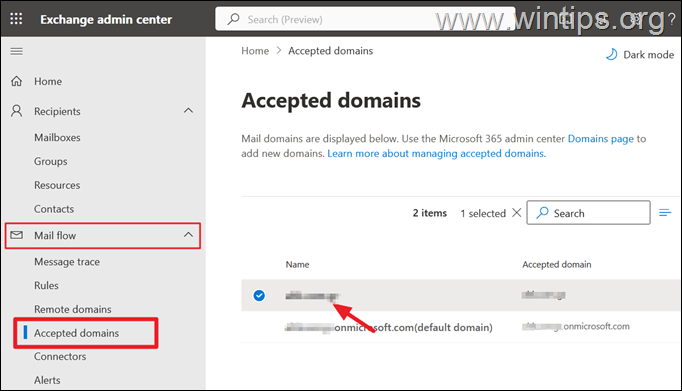
2. 이제 "를 선택하십시오.내부 릴레이"를 클릭하고 구하다.
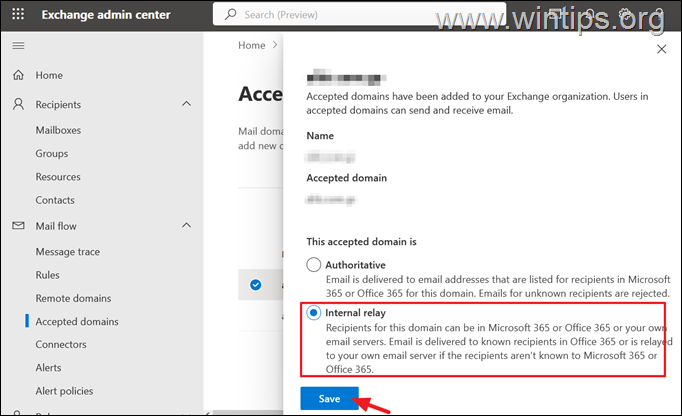
3단계. Microsoft 365 Exchange 관리 센터에서 새 커넥터를 설정하여 Office365 전자 메일을 자신의 메일 서버로 라우팅합니다.
위의 단계를 적용한 후 Microsoft 365/Office 365에 새 아웃바운드 커넥터를 추가하여 Office 365에서 자신의 SMTP 메일 서버로 새 메일 라우팅 시나리오를 구성합니다.
1. 가다 Exchange 관리 센터 > 메일 흐름 > 커넥터 & 클릭 커넥터를 추가합니다.
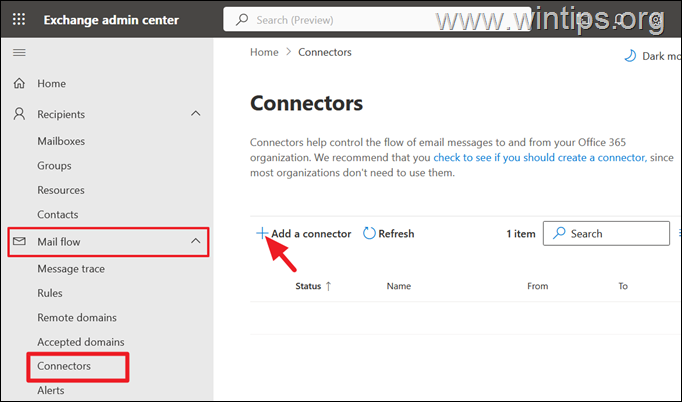
2. '새 커넥터' 옵션에서: 다음을 선택하고 클릭 다음:
- 다음에서 연결: 오피스 365
- 다음에 대한 연결: 파트너 조직, 메일 서버가 외부인 경우(예: SMTP) 또는 조직의 이메일 서버,온프레미스 메일 서버(예: Exchange)가 있는 경우.
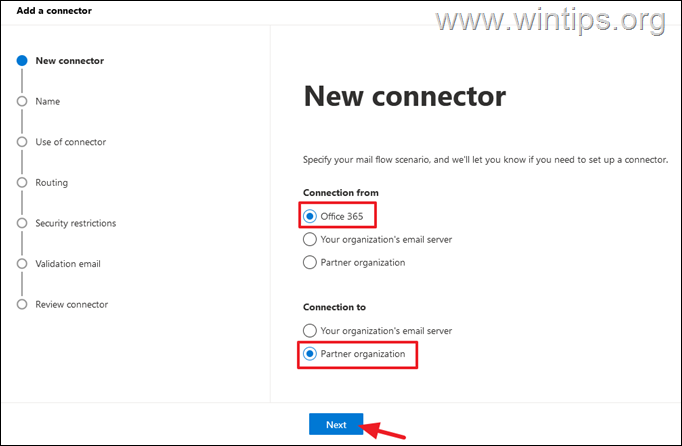
3. '커넥터 이름'에서: 커넥터의 이름을 입력하십시오 (예: "example.com용 아웃바운드 커넥터"), 선택적으로 아래에 설명을 입력합니다. 완료되면 클릭 다음.
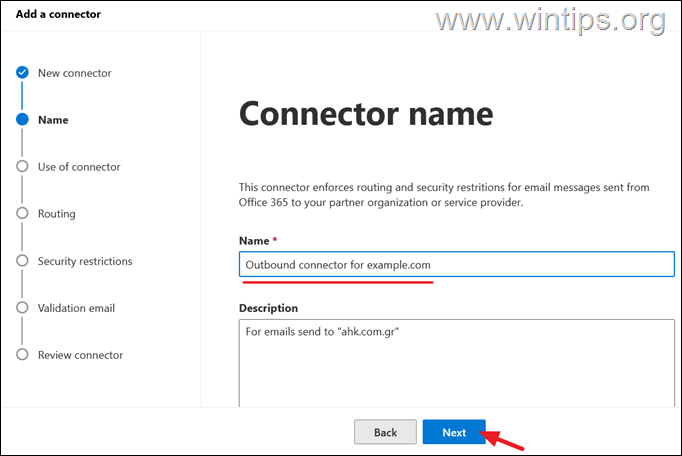
4. '연결기 사용' 옵션에서:
ㅏ. 선택하다 "이메일 메시지가 이 도메인으로 전송되는 경우에만"
비. 도메인 이름(예: "example.com")을 입력한 다음 더하기 "+" 기호를 추가하십시오.
씨. 완료되면 클릭 다음.
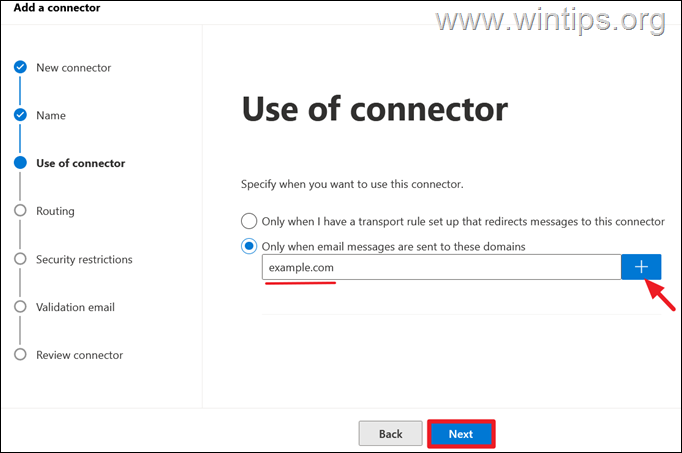
5. '라우팅' 옵션에서:
ㅏ. 선택하다 "이러한 스마트 호스트를 통해 이메일 라우팅".
비. 유형 그만큼 SMTP 이메일 서버 이름 또는 IP 주소 자신의 이메일 서버(예: "mail.example.com")를 선택한 다음 더하기 "+" 기호를 추가하십시오.
씨. 완료되면 클릭 다음.
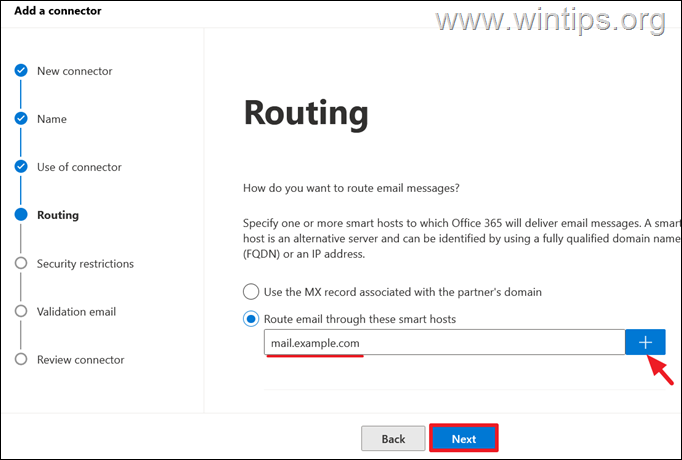
6. '보안 제한'에서: "항상 TLS(Transport Layer Security)를 사용하여 연결 보안 유지(권장) 그리고 클릭 다음.
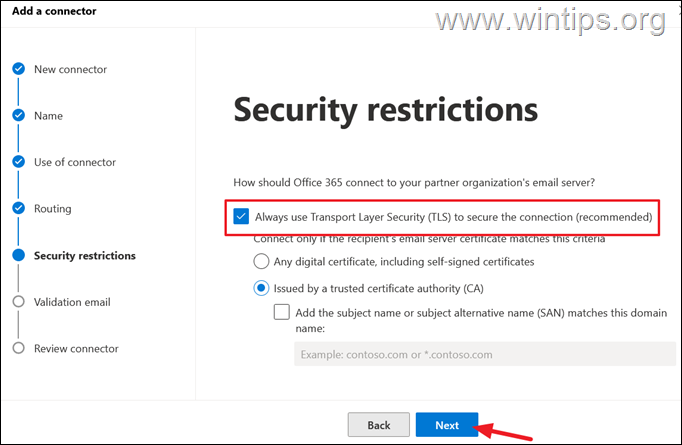
7. '확인 이메일' 옵션에서:
ㅏ. 활성 이메일 주소를 입력하세요. 자신의 메일 서버에 존재합니다. (예: "user@example.com), 더하기 "+" 기호
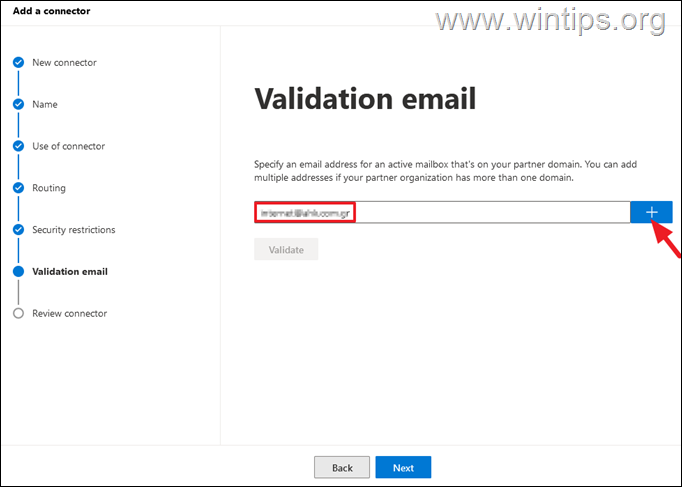
비. 딸깍 하는 소리 확인 연결을 확인합니다.
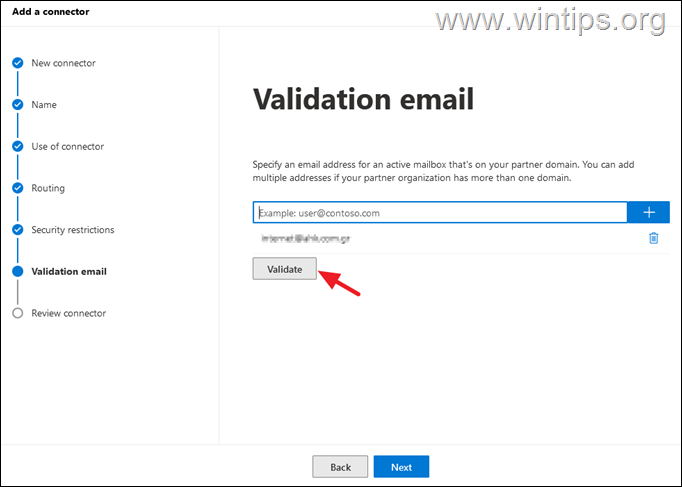
씨. 성공적인 유효성 검사 후 클릭 다음. *
* 메모: 첫 번째 유효성 검사에 실패하면 메일 서버의 도메인을 "내부 릴레이"로 설정했는지 확인하고(이전 단계에서 지시한 대로) 2-3분 후에 다시 시도하십시오.
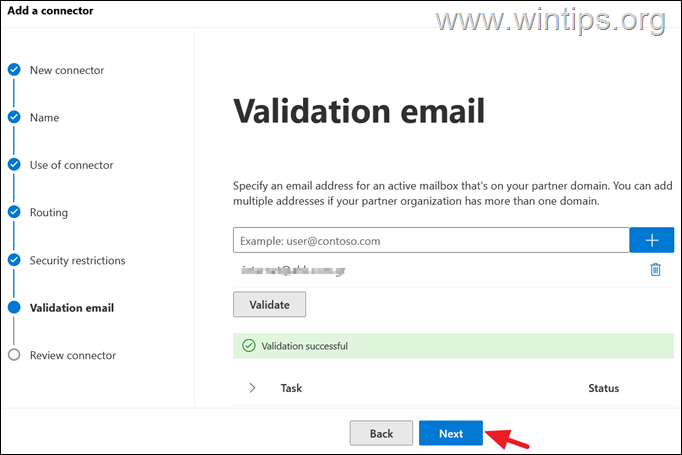
8. 다음 화면에서 설정을 검토하고 클릭 커넥터를 만듭니다.
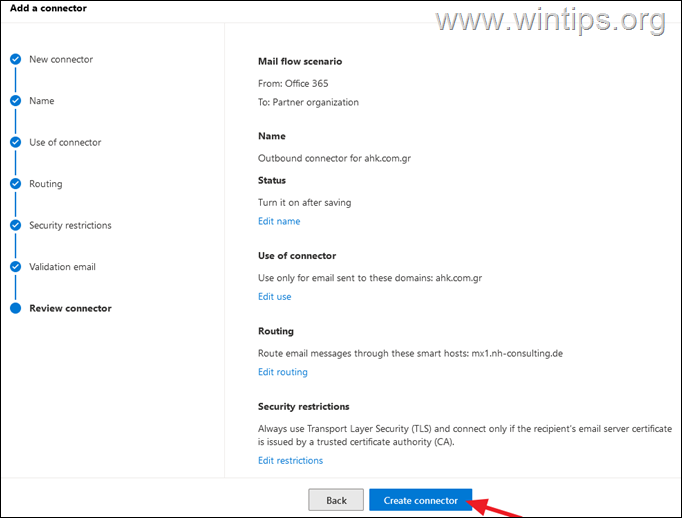
9. 마지막으로 클릭 완료 "커넥터 추가" 마법사를 닫습니다.
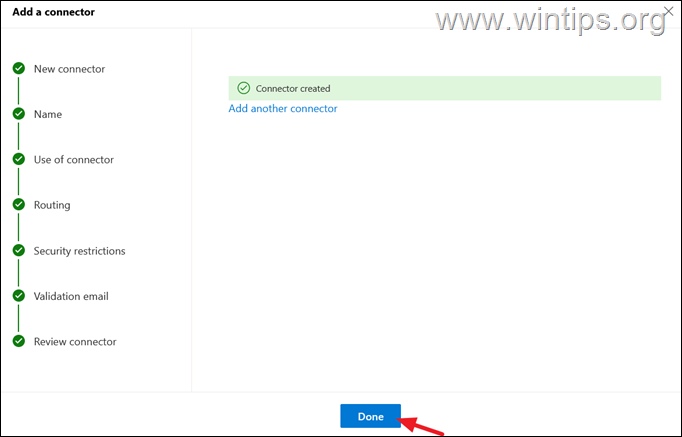
10. 끝났습니다. 이제부터 Microsoft 365 계정에서 Microsoft 365에 없는 조직의 받는 사람에게 보낸 모든 전자 메일은 자체 외부 메일 서버로 라우팅됩니다.
그게 다야! 이 가이드가 귀하의 경험에 대한 귀하의 의견을 남겨 도움이 되었는지 알려주십시오. 이 가이드를 좋아하고 공유하여 다른 사람들을 도울 수 있습니다.